윈도우 방화벽은 컴퓨터의 전반적인 보안에 매우 중요한 역할을 합니다. 그러나 과도하게 보호되어 일부 앱 프로그램의 효율을 저하시키는 경우가 있고, 잠시 해제 시켜야되는 상황이 종종 생깁니다. 그래서 이번에는 윈도우10 방화벽을 해제하는 방법에 대해 설명하려고 합니다.
방화벽을 아예 끄는 것은 비추하고 필요에 따라 상황에 따라 잠시 해제하고 특정 앱만 방화벽을 해제해서 사용하는 것이 올바른 방법입니다.
윈도우 방화벽 해제 방법
윈도우10 사용자의 경우 제어판을 통해 쉽게 방화벽을 끌 수 있습니다.
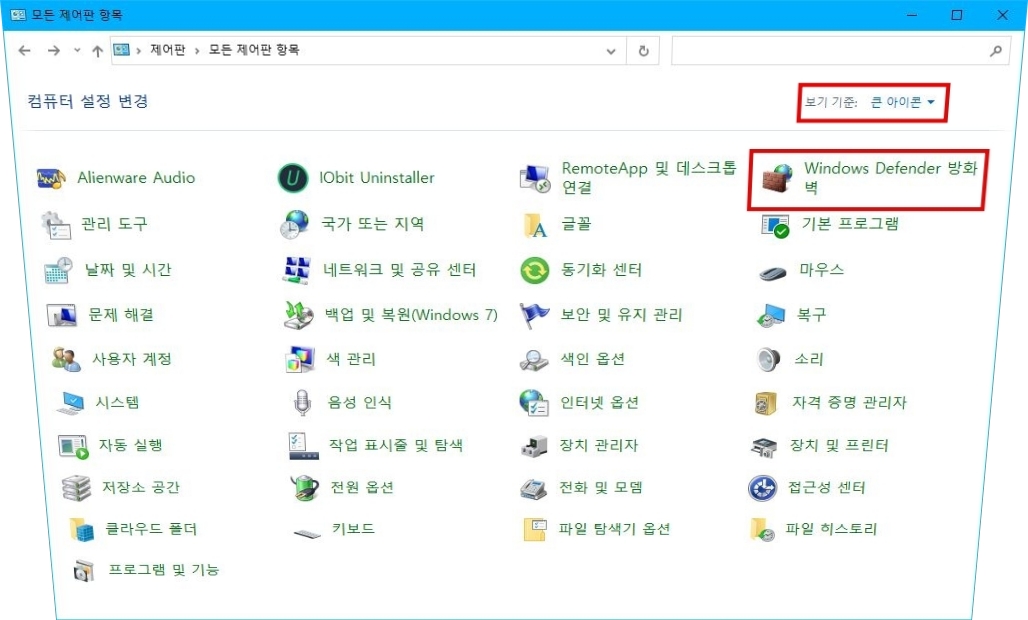
작업표시줄 검색창에서 제어판을 검색하여 실행합니다. 그리고 큰 아이콘으로 정렬한 뒤 Windows Defender 방화벽을 선택합니다.

왼쪽에서 Windows Defender 방화벽 설정 또는 해제 탭을 선택합니다.
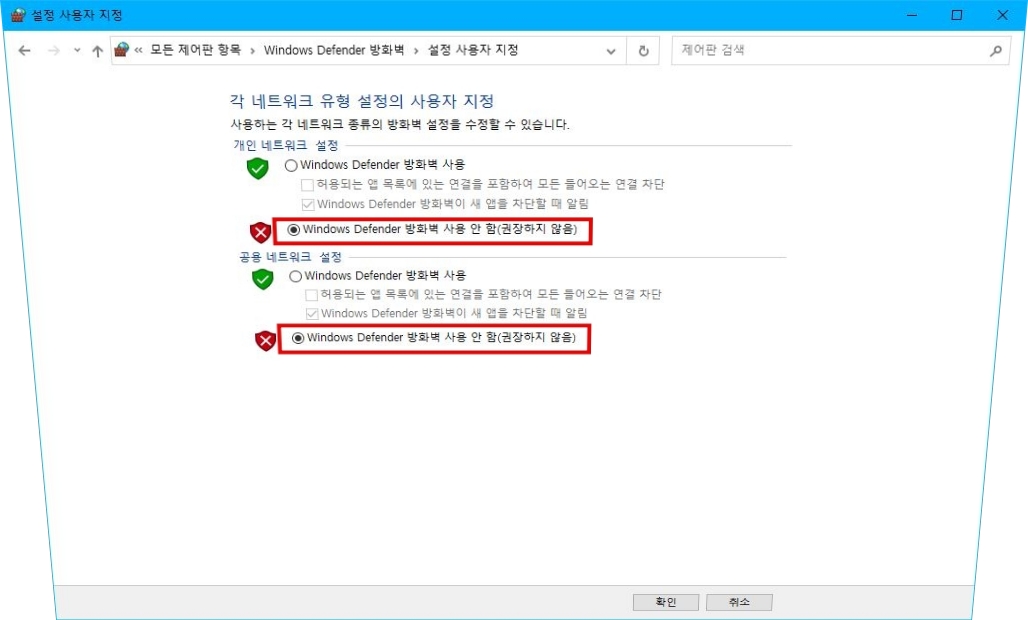
각 네트워크 유형 사용자 설정이 뜨는데, 개인 및 공용 네트워크 설정의 방화벽을 모두 사용 안 함으로 선택한 뒤, 확인을 해줍니다.
윈도우 디펜더 방화벽 끄기
Windows Defender가 윈도우의 포괄적인 보호를 제공하기 때문에 방화벽의 역할도 겸하고 있습니다.
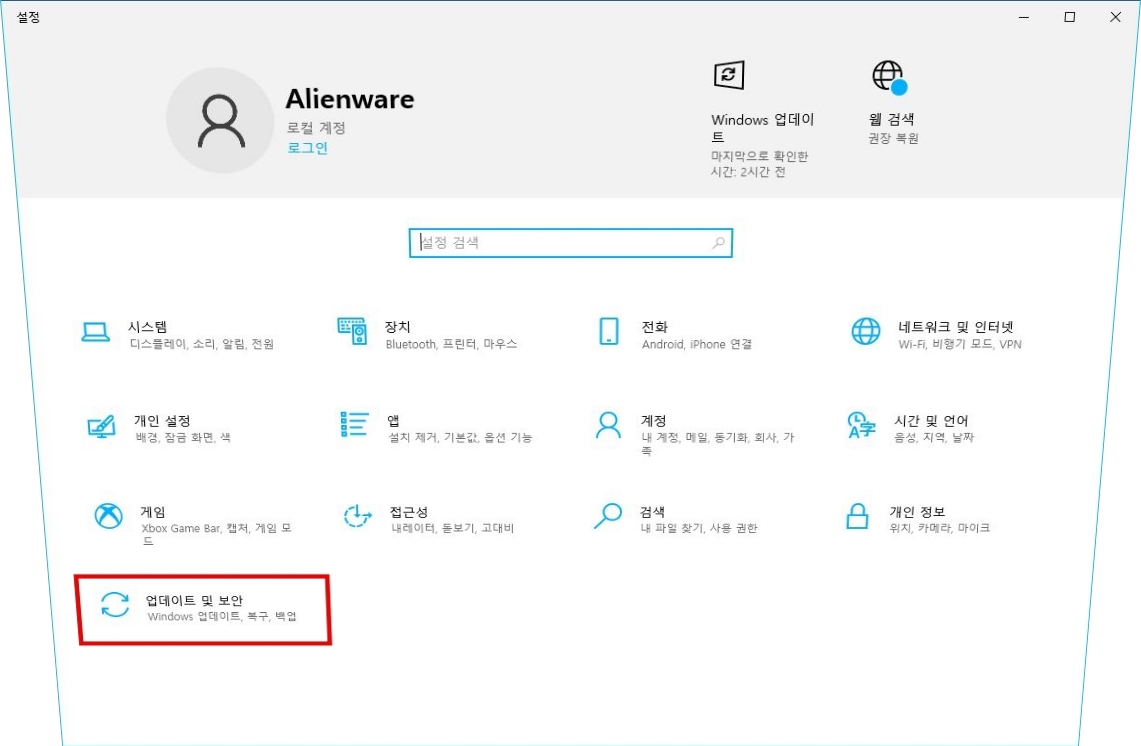
제어판에서 방화벽을 끄는 것 외의 방법으로 윈도우 설정에서 업데이트 및 보안 탭에 들어갑니다.

왼쪽에서 Windwos 보안 탭을 선택한 뒤, Windows 보안 열기 단추를 누릅니다.

그러면 윈도우 디펜더가 뜨는데 왼쪽엗서 방화벽 및 네트워크 보호 탭을 선택합니다. 그러면 현재 사용중인 네트워크 3종류의 방화벽이 켜져있다는 것을 확인할 수 있습니다. 여기서 활성화된 네트워크를 선택합니다.
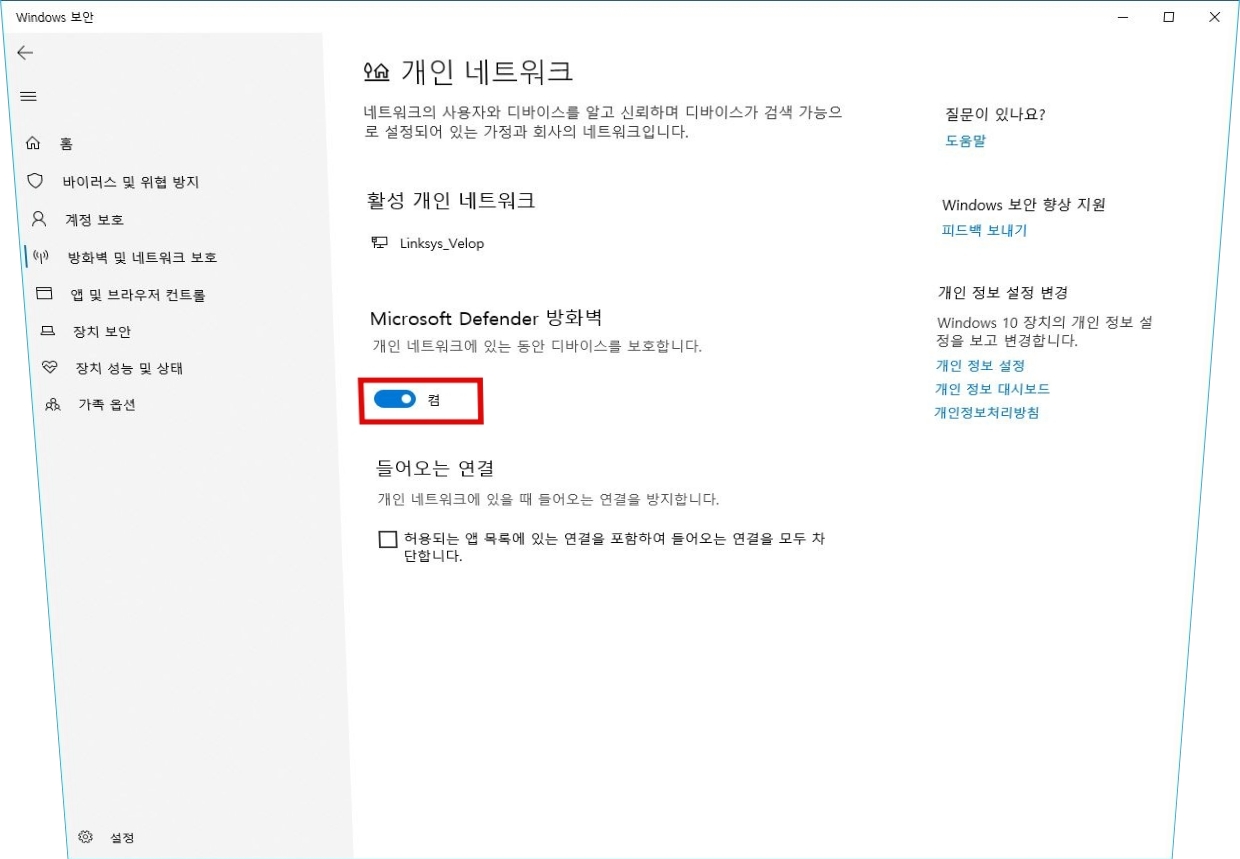
중간에 보이는 Micosoft Defender 방화벽 옵션 토글을 비활성화로 변경하면 됩니다.
앱 및 프로그램 방화벽 해제

윈도우 방화벽은 원하지 않는 공격으로부터 장치와 네트워크를 보호하는 역할을 하기에 필수입니다. 그런데 종종 새로운 프로그램과 앱의 권한을 종종 차단시킬 때가 있습니다. 방화벽을 허용해줄 화이트리스트를 작성하기 위해 Windows 보안에서 방화벽에서 앱 허용을 선택합니다.

앱이 Windows Defender 방화벽을 통해 통신하도록 허용이라고 뜨는데, 특정 앱을 사용하는데 방화벽이 개입하지 않게 됩니다.
방화벽을 항상 끄고 사용하는 것은 위험하며, 항상 활성화된 상태를 유지하는 것이 더 안전합니다. 하지만 방화벽을 꺼야되는 이유는 안전하다 생각되는 프로그램을 테스트하거나 운영체제가 너무 많이 간섭하는 것 같다면 위험을 감수하고 해제하는 것입니다. 가능한 다시 방화벽을 켜야됩니다.



